- ¿Qué desencadena el error “Windows no puede comunicarse con el dispositivo o recurso”?
- Los métodos para reparar Windows no se pueden comunicar con el dispositivo o el error de recursos
- REVISIÓN 1: cambie la configuración del adaptador:
- REVISIÓN 2: edite el archivo de hosts:
- REVISIÓN 3: actualice sus controladores:
- REVISIÓN 4: borre su caché de DNS:
- REVISIÓN 5: Mover a DNS público:
- REVISIÓN 6: restablecer la configuración de conexión:
¿Te has encontrado con algún error que te impida acceder a Internet? ¿Es usted también el que experimenta el error “Windows no puede comunicarse con el dispositivo o recurso”? Si es así, entonces has aterrizado en el lugar correcto. Dicho error generalmente lo irrita y le impide acceder a los servicios de Internet.
Ver este error con frecuencia puede ser frustrante, pero también se puede resolver. Cuando su sistema no puede conectarse con el servidor DNS principal establecido por su proveedor de servicios de Internet, se activa el error “Windows no puede comunicarse con el dispositivo o recurso”. Hoy, en este artículo, hemos compilado varias correcciones que lo ayudarán a deshacerse de él. Echar un vistazo.
¿Qué desencadena el error “Windows no puede comunicarse con el dispositivo o recurso”?
Las siguientes razones pueden desencadenar el error “Windows no puede comunicarse con el dispositivo o recurso”:
- Configuraciones configuradas incorrectamente
- un servidor proxy
- Controladores de red antiguos
- Configuración del adaptador inapropiada
- Servidor DNS no disponible temporalmente
- Conflicto con la configuración de red
Los métodos para reparar Windows no se pueden comunicar con el dispositivo o el error de recursos
REVISIÓN 1: cambie la configuración del adaptador:
Debido a la configuración de su adaptador, es posible que la comunicación entre Windows y los recursos del dispositivo se vea afectada. Algunas modificaciones sencillas pueden ayudar a corregir y permitirle deshacerse del error “Windows no puede comunicarse con el dispositivo o recurso”.
- Vaya a la barra de búsqueda del escritorio, escriba Panel de controly abra el resultado de búsqueda relevante.
- En la ventana del Panel de control, vaya a Redes e Internet y seleccione la opción Vea el estado de red y tareas abajo.
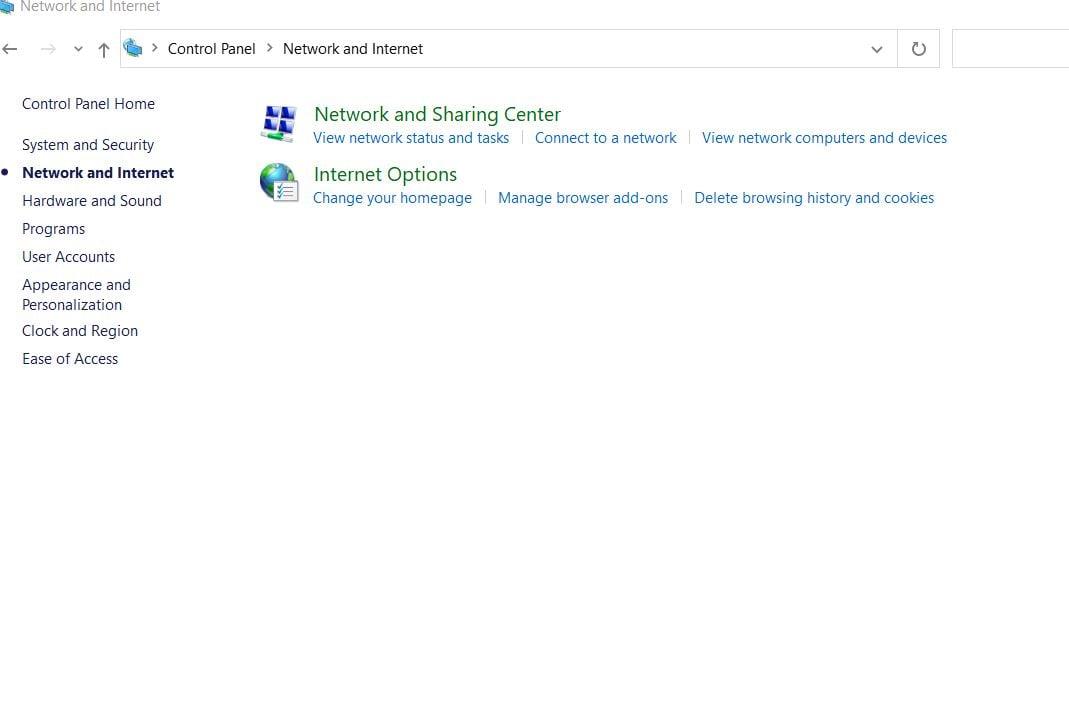
- A continuación, haga clic en Cambiar la configuración del adaptador, busque su conexión de red actual, botón derecho del ratón en él, y seleccione Propiedades del submenú.
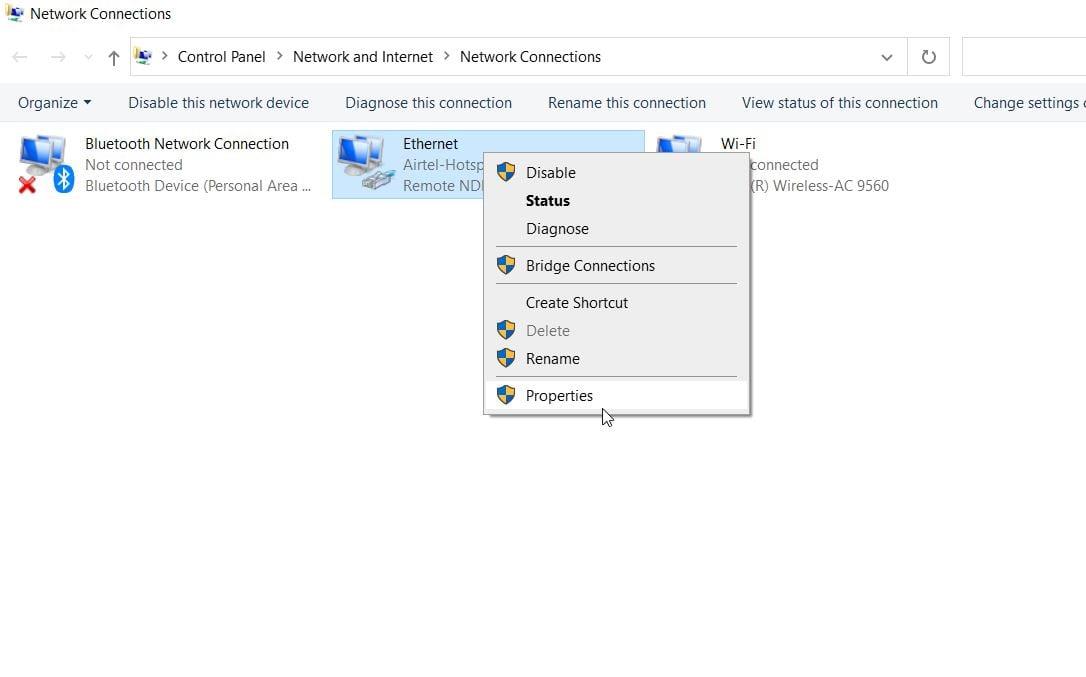
- Desde la ventana de propiedades, en la pestaña Redes, marque la casilla de verificación ubicada antes de la opción Protocolo de Internet versión 4 (TCP/IPv4) y luego haga clic en el Propiedades
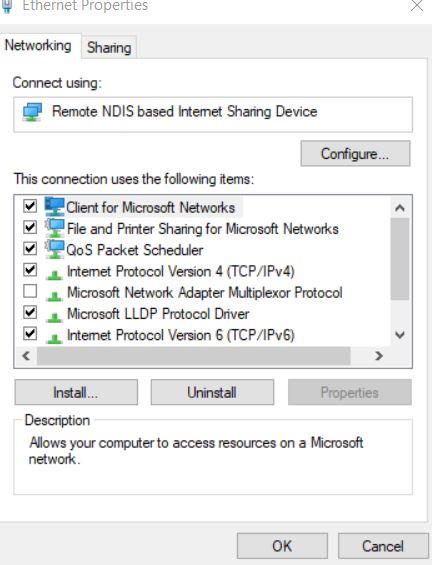
- Ahora, en el Propiedades del Protocolo de Internet versión 4 (TCP/IPv4) ventana, vaya a la Pestaña General y haga clic en el botón circular ubicado antes de las siguientes opciones:
Obten una direccion IP automaticamente
Obtener la dirección del servidor DNS automáticamente
anuncios
- Finalmente, haga clic en OK.
REVISIÓN 2: edite el archivo de hosts:
El archivo host también puede desencadenar el error “Windows no puede comunicarse con el dispositivo o recurso”. Es recomendable editarlos y solucionar el error por completo. Por hacerlo,
- Acceda a la carpeta de su sistema y luego navegue a la siguiente ruta,
Windows (C:) > Windows > System32 > controladores > etc.
- Ahora ubique el archivo Hosts y ábralo usando Bloc.
- Seleccione todo lo que está disponible en el archivo y luego elimínelo por completo. Para hacerlo, presione Ctrl + A, luego Ctrl + C, y luego presione el botón Borrar tecla.
- Ahora ve a la esquina superior izquierda, navega hasta Expediente y luego haga clic en Ahorrar.(Para el tipo de archivo, seleccione Todos los archivos).
Una vez hecho esto, abra la página correspondiente, intente volver a conectarse a Internet y verifique si el problema se resolvió o si persiste.
REVISIÓN 3: actualice sus controladores:
Los controladores antiguos y desactualizados pueden causar múltiples problemas, incluido el error “Windows no puede comunicarse con el dispositivo o recurso”. Aquí le recomendamos que los actualice manualmente (también puede actualizarlo a través de una aplicación de terceros). Por hacerlo,
anuncios
- Lanzar el CORRER aviso presionando VENTANAS + R
- En el cuadro de texto vacío, escriba “devmgmt.msc” y luego haga clic en ESTÁ BIEN.
- Ahora en el Administrador de dispositivos ventana, expanda la Sección de adaptadores de red.
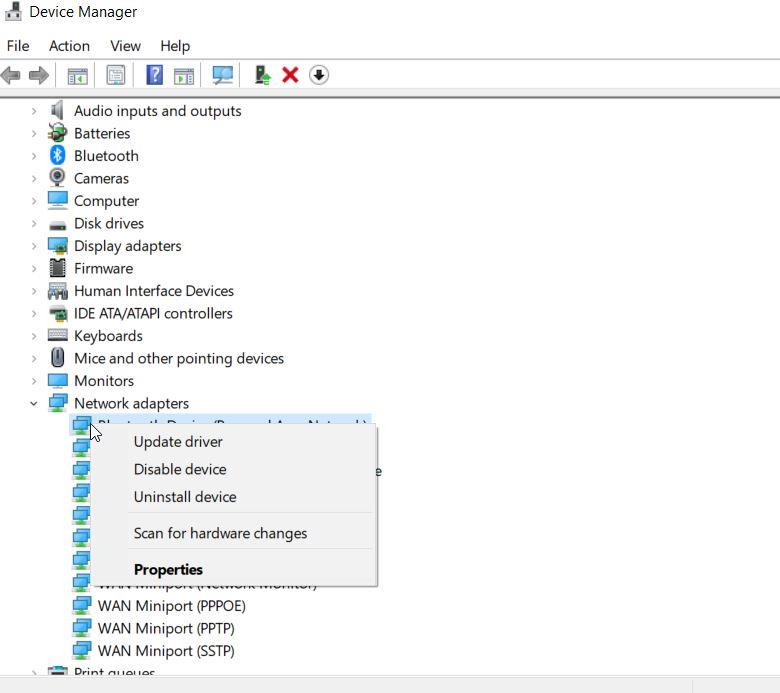
- Aquí haga clic derecho en su controlador de sonido y seleccione el Actualizar controlador opción del submenú.
- Después de eso, haga clic en la opción Busque automáticamente el software del controlador actualizado.
- Si hay actualizaciones de controladores disponibles, se descargarán automáticamente y se instalarán en su sistema.
- Una vez hecho esto, reinicie su PC y luego intente conectarse a Internet. Compruebe si el problema está resuelto o no.
REVISIÓN 4: borre su caché de DNS:
Los datos de caché, cuando se acumulan, a menudo pueden impedirle acceder a varios servicios y provocar errores. Del mismo modo, el error “Windows no puede comunicarse con el dispositivo o recurso” también puede ocurrir debido a lo mismo. Para marcar esta posibilidad, considere borrar su caché de DNS. Por hacerlo,
- En la barra de búsqueda del escritorio, escriba “cmd”y abierto Símbolo del sistemay asegúrese de abrirlo seleccionando la opción Ejecutar como administrador.
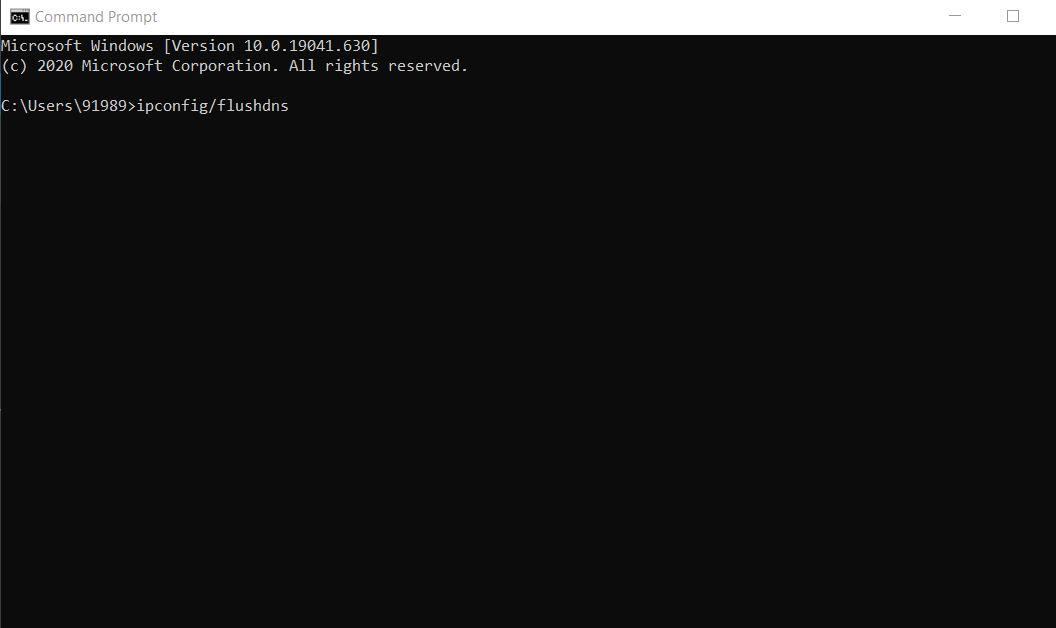
- En la ventana del símbolo del sistema, escriba ipconfig/flushdns y luego presione Ingresar.
- Una vez finalizado el proceso, parpadeará el “Se vació con éxito la caché de resolución de DNS” mensaje.
- Finalmente, intente conectarse a Internet ahora y verifique si el problema se resolvió o no.
REVISIÓN 5: Mover a DNS público:
Si borrar el caché de DNS no ayuda en su caso, le recomendamos que cambie a un DNS público. Por hacerlo,
- Desde la barra de búsqueda de Windows, abra Panel de control.
- En la siguiente ventana, haga clic en Redes e Internet y luego seleccione el Redes y recursos compartidos opción.
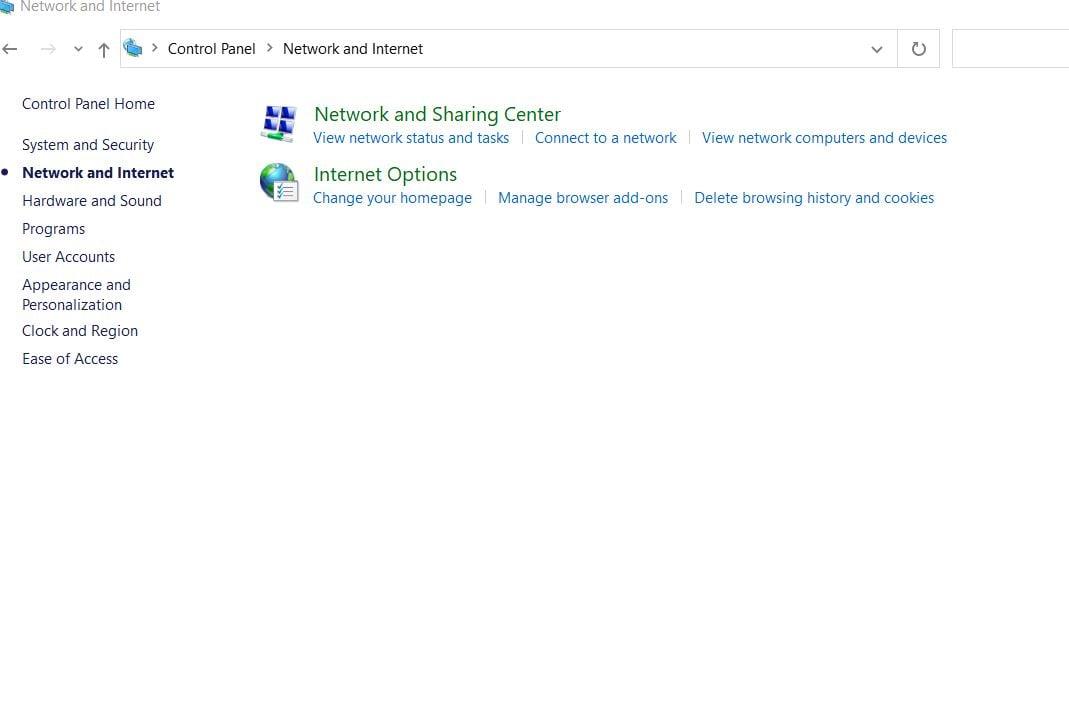
- En la siguiente ventana, navegue hasta el menú del panel derecho, seleccione la opción Cambiar la configuración del adaptador.
- Después de eso, ubique su red, haga clic derecho sobre ella y seleccione Propiedades del submenú.
- Desde la ventana de propiedades, en la pestaña Redes, marque la casilla de verificación ubicada antes de la opción Protocolo de Internet versión 4 (TCP/IPv4) y luego haga clic en el Propiedades pestaña.
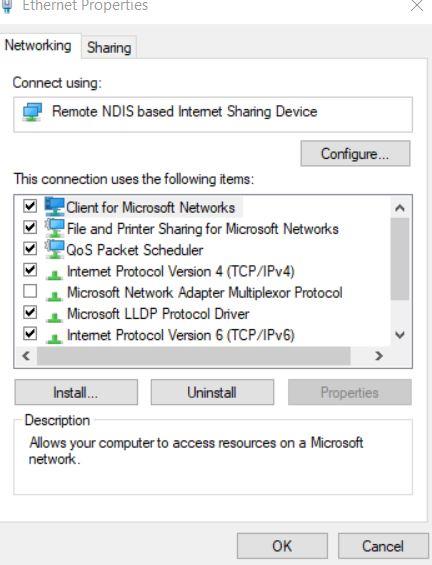
- Ahora navegue hasta el Pestaña General y haga clic en el caja circular ubicado antes de la opción Utilice las siguientes direcciones de servidor DNS.
- Aquí configure el servidor DNS preferido con valores numéricos: 8.8.8.8 y luego haga clic en ESTÁ BIEN.
- Ahora cierre las ventanas actuales e intente conectar su servidor de Internet. Compruebe si dicho problema está resuelto o si persiste.
REVISIÓN 6: restablecer la configuración de conexión:
Esta solución es una de las más avanzadas entre todas y funciona incluso cuando fallan varias de las anteriores.
anuncios
- En la barra de búsqueda del escritorio, escriba “cmd”y abierto Símbolo del sistemay asegúrese de abrirlo seleccionando el Ejecutar como administrador
- En la ventana del símbolo del sistema, escriba o copie y pegue los siguientes comandos y presione Ingresar después de cada uno de ellos:
Anuncio publicitario
ipconfig /flushdns
ipconfig /registerdns
ipconfig /liberar
ipconfig/renovar
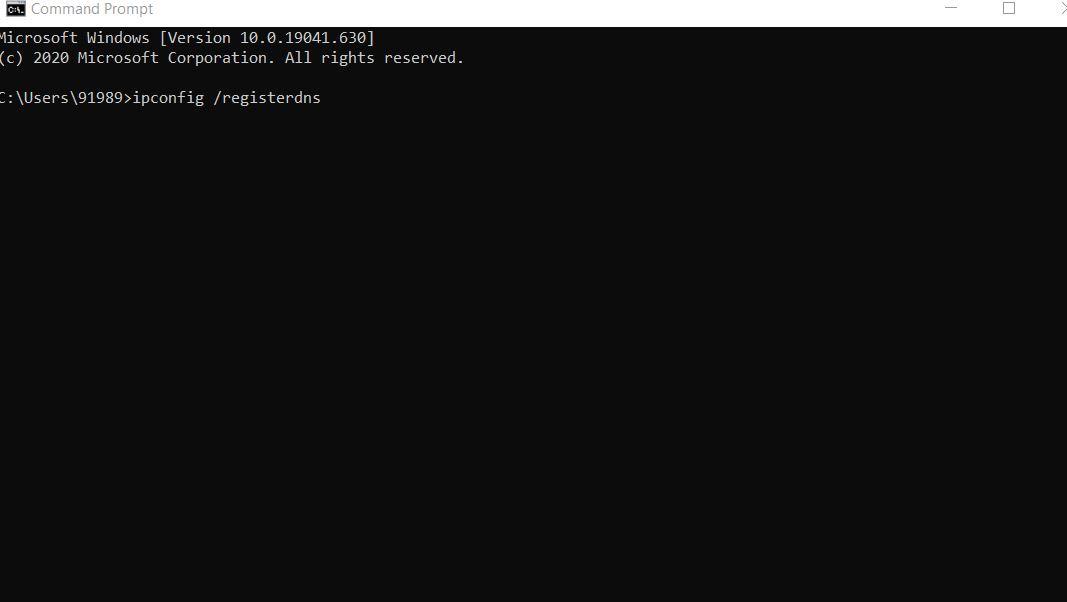
- Una vez hecho esto, cierre la ventana del símbolo del sistema y reinicie su PC. Ahora pruebe su conexión a Internet y verifique si puede conectarse con éxito o no.
Sin duda, Internet es una ayuda importante en la actualidad, y cuando no es compatible, puede crear un problema para muchos. El error “Windows no puede comunicarse con el dispositivo o recurso” puede impedirle usar Internet, dejando su trabajo en el medio. Sin embargo, con las correcciones mencionadas anteriormente, te llevas bien rápidamente.
Estas fueron algunas de las correcciones que resolverán el problema de comunicación entre su servidor DNS principal y su sistema operativo. Aparte de ellos, también puede intentar realizar una actualización de Windows y ejecutar un análisis de malware. Si tiene alguna consulta o comentario, escriba el comentario en el cuadro de comentarios a continuación.












